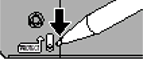DMR-HS1・DMR-HS2 よくあるご質問 - 回答一覧
よくあるご質問
接続・設置
| Q01. |
ドルビーデジタルやDTSの5.1chサラウンド音声を楽しみたいが、どのような機器が必要ですか? |
| A01. |
- 本機のみでは5.1chのサラウンド音声は楽しめません。ドルビーデジタルやDTSのデコーダー搭載アンプへデジタル接続し、アンプに6本のスピーカーを接続すると、5.1chサラウンド音声が楽しめます。
|
| Q02. |
ヘッドホンやスピーカーを直接つなげますか? |
| A02. |
- 本機には直接接続できません。アンプなどを通して接続してください。
|
| Q03. |
テレビにS端子とコンポーネント端子の両方がある場合、どちらに接続したらいいでしょうか? |
| A03. |
コンポーネント端子は、DVDに記録されたままの状態で信号を出力するため、S端子より、さらに忠実に再現します。
|
| Q04. |
D端子とコンポーネント端子では、どちらが良いのですか? |
| A04. |
どちらの端子に接続しても映像の質に差はありません。
|
| Q05. |
LDを接続できますか? |
| A05. |
外部入力(L1〜L3)に接続できます。
|
| Q06. |
引っ越しても使えますか? |
| A06. |
東日本、西日本に関係なく使えます。
|
| Q07. |
海外でも使えますか? |
| A07. |
本機は日本国内専用です。海外では電源電圧などが異なるため使用できません。
|
使いかた
| Q01. |
海外で買ったDVDビデオやビデオCDは再生できますか? |
| A01. |
- 映像方式がNTSCであれば再生できます。さらに、DVDは、リージョン番号が「ALL」もしくは「2」を含んでいなければ再生できません。ディスクのジャケットをご確認ください。
|
| Q02. |
リージョン番号がないディスクは再生できますか? |
| A02. |
- DVDのリージョン番号は、ディスクが規格に適合していることも表しています。規格を満たしていないDVDは再生できません。
|
| Q03. |
ビデオに録画できますか? |
| A03. |
- 録画禁止処理されていない番組を再生した映像出力は録画できます。
|
| Q04. |
ビデオやDVDから録画できますか? |
| A04. |
- 録画禁止処理がされていなければ、録画できます。市販されているほとんどのDVDは録画禁止処理がされており、録画できません。
|
| Q05. |
DVD-RやDVD-RWは使えますか? |
| A05. |
- DVD-Rは使用できます。(ただし、ディスクの状態により使えないことがあります。)DVD-RWは使用できません。
|
| Q06. |
どのデジカメやメモリーカード、PCカードアダプターが使えますか? |
| A06. |
|
| Q07. |
PCで作った静止画(JPEGファイル)をHS2で使えるようにするにはどうしたらいいですか? |
| A07. |
- DMR−HS2は各種メモリーカードにDCF規格に準拠したデジタルカメラなどで撮影した静止画(JPEGファイル)を表示したり、RAMディスクに複製したりすることができます。パソコンで作成編集したDCF規格に準拠したJPEGファイルは、下記のように記録するとDMR−HS2でご覧いただくことが出来ます。
- PCカードの場合
- PCカードの中(ルート)に"DCIM"フォルダを作成します。
- "DCIM"フォルダの中にサブフォルダを作成します。
サブフォルダ名は "OOOXXXXX"
(OOO:100〜999の半角数字、XXXXX:半角英数大文字または"_")
- サブフォルダ "OOOXXXXX"内にJPEGファイルを入れます。
サムネールが作成されるかどうかはご使用のPCソフトに依ります。
イメージ図を参照する
- DVD−RAMの場合
- DVD−RAMの中(ルート)に"JPEG"フォルダを作成します。
- "JPEG"フォルダの中にサブフォルダを作成します。
サブフォルダ名は"DCIM001"
- "DCIM001"フォルダの中にサブフォルダを作成します。
サブフォルダ名は "OOOXXXXX"
- サブフォルダ "OOOXXXXX"内にJPEGファイルを入れます。
イメージ図を参照する
- JPEGファイルのファイル名
上記のサブフォルダに入れるJPEGファイルのファイル名は"XXXXOOOO.JPG"
(XXXX:半角英数大文字または"_"、OOOO:0001〜9999の半角数字)
- JPEGファイル
1) 画素数:320X240〜6144X4096
2) サブサンプリング: 4:2:2 又は 4:2:0
|
| Q08. |
メモリーカードのフォーマットは何ですればいいですか? |
| A08. |
- お使いのデジカメもしくは本機でフォーマットすることをおすすめします。
ただし、メモリースティックをお使いの場合はデジカメ等でフォーマットをしてください。本機でフォーマットするとデジカメで画像を見れなくなる場合があります。
|
| Q09. |
再生できる静止画の形式は何ですか? |
| A09. |
- DCF規格に準拠したJPEG画像に対応しています。
画素数は320×240〜6144×4096画素です。
|
| Q10. |
他の画像は見れないのですか? |
| A10. |
- MOTION JPEGやTIFF形式などJPEG以外の形式には対応していません。
(ファイルの拡張子はJPGでないと表示されません。)
|
| Q11. |
拡張子がJPGになっているがDMR-HS2で見えない場合があるのですが・・・ |
| A11. |
- 本機はサブサンプリングが4:2:2または4:2:0のJPEGに対応しています。
DCF規格に準拠していないデジカメやPCのソフトによっては上記以外のサブサンプリングになっている場合が考えられます。
|
| Q12. |
DPOF設定ができません |
| A12. |
- DPOFはメモリーカードに対してのみ設定可能です。
また、カードにプロテクトが掛かっている場合は設定できません。フォルダ名とファイル名がDCF規格に準拠していない場合も、設定できません。DVD-RAMやハードディスクでは設定できません。
|
| Q13. |
パソコンでJPEGファイルをPCカードにコピーしてもDMR−HS2で表示されないのですが・・・ |
| A13. |
- 本機以外でPCカード上にJPEGを複製する場合は、次のようにしてください。
- PCカードの中(ルート)に"DCIM"フォルダを作成します。
- "DCIM" フォルダの中にサブフォルダを作成します。
サブフォルダ名は "OOOXXXXX"
(OOO:100〜999の半角数字、XXXXX:半角英数大文字または"_")
- サブフォルダ "OOOXXXXX"内にJPEGファイルを入れます。
サムネールが作成されるかどうかはご使用のPCソフトに依ります
(イメージ図参照)
|
| Q14. |
JPEGファイルをDVD-RAMにコピーしても表示されないのですが・・・ |
| A14. |
- 本機以外でDVD-RAM上にJPEGを複製する場合は、次のようにしてください。
- DVD−RAMの中(ルート)に "JPEG" フォルダを作成します。
- "JPEG" フォルダの中にサブフォルダを作成します。
サブフォルダ名は "DCIM001"
- "DCIM001"フォルダの中にサブフォルダを作成します。
サブフォルダ名は "OOOXXXXX"
(OOO:100〜999の半角数字、XXXXX:半角英数大文字または"_")
- サブフォルダ "OOOXXXXX" 内にJPEGファイルを入れます。
(イメージ図参照)
|
| Q15. |
本機でフォルダ名を確認するにはどうすればいいですか? |
| A15. |
- 静止画の入力選択画面(取説P62)の上部に表示できます。
(下の写真の赤丸で囲った部分をご確認ください)

|
| Q16. |
本機でフォルダ名を確認するにはどうすればいいですか? |
| A16. |
- ファイル名はJPEG画像再生中に「決定」ボタンを押すと、DCF規格に準拠している場合日付表示の上に「フォルダNo-ファイルNo」として表示されます。
(例) フォルダ名=101_PANA、ファイル名=PANA0012 の場合は本機では 101-0012 と表示されます。
(下の写真の赤丸で囲った部分をご確認ください)

|
| Q17. |
PCのアプリケーションで編集したJPEG画像が表示されません |
| A17. |
主画像は、JPEGで画像サイズ320X240〜6144X4096、サブサンプリング4:2:2または4:2:0でないと表示されません。サムネイルは、画像サイズが160×120でないと表示されないことがあります。 |
| Q18. |
PCカードのデータをHDDやRAMディスクに複製するとファイル名、フォルダ名が変わってしまったのですが・・・ |
| A18. |
- 複製されるとファイル名、フォルダ名はDCF規格に基づき重複をさけるため変更されます。ファイル名は、後半4桁の数字部分(OOOO)が変わります。
"XXXXOOOO.JPG"
(XXXX:半角英数大文字(4文字)、OOOO:0001〜9999の半角数字(4桁))
(例)"PANA0010.JPG" → " PANA0001.JPG"
フォルダ名は、前半3桁の数字部分(OOO)と 後半5文字(XXXXX)が" __DVD " が変わります。
"OOOXXXXX"
(OOO:100〜999の半角数字(3桁)、XXXXX:半角英数大文字(5文字))
(例) "123_PANA" → " 100__DVD "
|
録画や録音
| Q01. |
VHF/UHF放送の録画中に、BS放送を見ることはできますか? |
| A01. |
- BSチューナー内蔵テレビであれば、見ることができます。
|
| Q02. |
BS放送を見ることができますか? |
| A02. |
- 本機ではBS放送(アナログの無料放送)を見ることができます。(BS9チャンネルは見ることはできません。)
- 他の放送や有料放送を見るには放送会社との、(複数のBS放送を見るには放送局ごとに)受信契約が必要な場合があります。
|
| Q03. |
本機で録画したDVD-Rが他の機器で再生できますか? |
| A03. |
- 本機で録画したDVD-Rを他の再生可能機器で再生するには、「ファイナライズ」を行い、DVDビデオにすることが必要です。
ただし、すべての機器で再生を保証するものではありません。
記録状態によって再生できない場合があります。
|
| Q04. |
デジタル入力から録音できますか? |
| A04. |
- デジタル音声入力には対応しておりません。
本機の光出力端子は、出力にのみ対応しております。
本機からは光ケーブルを使用したディジタル接続にてMDなどに録音できます。
(但し、DVDの場合、制約があります)
|
| Q05. |
DVD-RAMは何回録画できますか? |
| A05. |
- 使用状況により異なりますが、10万回程度まで録画できます。
|
| Q06. |
録画中、音声多重放送の音声を切り換えて聞くことはできますか? |
| A06. |
- HDD、DVD-RAMは[音声]で切り換えられます。
- DVDドライブを選択し、DVD-Rがディスクトレイにあるとき、またはLPCMで録画中は、音声を切り換えることはできません。
- DVD-Rの音声や、LPCMの音声は録画時に「DVD-R、LPCM 二重放送音声記録の設定」で切り換えられます。
|
その他
| Q01. |
DCF規格とは何ですか? |
| A01. |
- Design rule for Camera File systemの略で1998年に電子情報技術産業協会(JEITA)で制定された規格です。最近のデジタルカメラ等で一般的に採用されている規格です。
|
| Q02. |
DCF規格でファイル名に使用できる文字は何ですか? |
| A02. |
|
| Q03. |
使用できるPCカードの種類は何ですか? |
| A03. |
|
| Q04. |
サブサンプリングとは何ですか? |
| A04. |
|
| Q06. |
取説のP13のフォルダ名称のIM**CDPFやIMEXPORTは何ですか? |
| A06. |
|
| Q07. |
PCカードとDVD-RAMのフォルダ構成が違いますが、なぜですか?
(取説P13の図に対する質問) |
| A07. |
|
エラーメッセージ
テレビ画面
| Q01. |
ディスクが入っていません |
| A01. |
- ディスクが入っていない。
ディスクが裏返しになっている。→両面ディスクの場合、再生や録画したい側のラベルを上にしてください。
|
| Q02. |
記録できないディスクが入っています |
| A02. |
- 本機で記録できない方式のディスクやファイナライズ後のDVDR、DVDビデオ、音楽CD、ビデオCDが入っている。
- フォーマットされていないDVD-RAMが入っている。
|
| Q03. |
このディスクは規定のフォーマットがされていません。記録するにはディスク管理でフォーマットしてください |
| A03. |
- 本機で記録できない方式のディスクやファイナライズ後のDVDR、DVDビデオ、音楽CD、ビデオCDが入っている。
- フォーマットされていないDVD-RAMが入っている。
|
| Q04. |
フォーマットが選択されました。ディスクの内容はプロテクトされていますが、フォーマットを実行してもよろしいですか? |
| A04. |
- ディスクや番組にプロテクトを設定している。
→フォーマットするときは、「実行」を選んでください。
|
| Q07. |
記録できないディスクが入っています
|
| A07. |
|
| Q08. |
カートリッジにライトプロテクトされたディスクが入っています |
| A08. |
- カートリッジのプロテクトを解除してください。
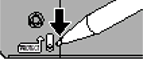
|
| Q09. |
プロテクトされたディスクが入っています |
| A09. |
- 番組にプロテクトがかかっている。
- ディスクプロテクトがかかっている。
|
| Q10. |
録画を正常に終了できませんでした |
| A10. |
- 録画した番組にコピーガードがかかっている。
- HDD、DVD-RAMやDVD-Rの残量がなくなった。
- DV機器などの外部入力機器からの接続が、録画途中で切れた。
- 上記以外の理由で予約録画を正常に終了できなかった。
|
| Q11. |
ディスクがいっぱいで記録できません |
| A11. |
- HDD、DVD-RAMやDVD-Rの残量がなくなった。
→不要な番組を消去し、容量を確保してください。

|
| Q12. |
番組数がいっぱいで記録できません |
| A12. |
- 不要な番組を消去する(HDD、DVD-RAMのみ)
- 新しいディスクを使う
|
| Q13. |
ディスクへの書き込みができません |
| A13. |
- ディスクに傷が付いている。
- ディスクが汚れている。
|
| Q14. |
このディスクからはダビングできません |
| A14. |
- ダビングが許可されないディスクが入っている。
→HDDへダビングはできません。
|
| Q16. |
予約チャンネルを合わせてください |
| A16. |
- ガイドチャンネルが正しく設定されていないため、Gコード予約ができません。
|
| Q17. |
再生できない地域番号のディスクです |
| A17. |
- 本機で指定されたリージョン(地域)番号(「2」、「ALL」、「2」を含むもの)以外は再生できません。
|
| Q18. |
このタイトルはレコーダーの視聴制限レベルをこえています |
| A18. |
- 視聴制限が設定されています。
→視聴制限を変更してください。
|
| Q19. |
互換再生にはファイナライズを行ってください |
| A19. |
- 他の機器で再生するには、ファイナライズを行ってください。
|
| Q20. |
本機では再生できません |
| A20. |
- 非対応の画像を再生しようとした。
(TIFF画像やMOTION JPEGは再生できません。)
- 本体の電源を切り、PCカードを入れなおしてください。
|
| Q21. |
対応PCカードが入っていません |
| A21. |
- PCカードが入っていない。
対応したPCカードが入っているのにメッセージが表示された場合は、本体の電源を切り、PCカードを入れなおしてください。
- PCカードのフォーマットが異なっている。
- 非対応のPCカードが入っている。
|
| Q22. |
対応ディスクが入っていません |
| A22. |
- DVD-RAMが入っていない。
- DVD-RAMがフォーマットされていない。
(メッセージが表示されている場合でも、動画部分は再生できる場合があります。)
|
| Q23. |
カートリッジにライトプロテクトされています。 |
| A23. |
- PCカードのプロテクトを解除してください。
- DVD-RAMのプロテクトを解除してください。
|
| Q25. |
複製の制限をこえましたので、中断しました |
| A25. |
- 本機で記録できるフォルダは300まで、ファイル(静止画)は3000までです。
- 残量がなくなった。
→不要なファイル(静止画)を消去してください。
|
| Q26. |
書き込みができません |
| A26. |
- 残量がなくなったため、プリント(DPOF)設定ができません。
→不要なファイル(静止画)を消去してください。
|
本体表示窓
| Q01. |
U11 |
| A01. |
- ディスクが汚れている。
- 大きな傷が付いている。
→この表示が消えないときは録画や再生、編集できません。
- 本機では録画や再生できないディスクを入れている。
- DVD-RAM/PDレンズクリーナーでクリーニングをした。
→レンズのクリーニングが終了しました。 を押して、ディスクトレイからレンズクリーナーを取り出してください。 を押して、ディスクトレイからレンズクリーナーを取り出してください。
|
| Q02. |
U12 |
| A02. |
- リモコンモードが異なっている。
→リモコンモードを合わせてください。 |
| Q03. |
U13 |
| A03. |
- BSアンテナ線がショートしているため、本機が自動的にBS電源を切ります。
→BSアンテナ線を正しく接続し直した後、「BS電源」を再設定してください。 |
| Q04. |
U14 |
| A04. |
- 本機の内部温度が上昇している。

→安全のため強制的に電源が切れ、動作させることができません。この表示が消えるまで(約30分間)お待ちください。
→できるだけ風通しのよいところに設置してください。
→後面の冷却用ファンをふさがないでください。
|
| Q05. |
U99 |
| A05. |
- 本機が正常に動作しない。
→本体の[POWER]( )を押し、電源を切/入してください。 )を押し、電源を切/入してください。 |
| Q06. |
RECOVER |
| A06. |
- 停電がおこったり、電源「入」のときに電源コードを抜いた。
→本機が復旧動作を行っています。表示が消えるまでお待ちください。
|
故障かな
電源
| Q02. |
電源が自動的に切れた |
| A02. |
- 「自動電源〔切〕」が「2H」や「6H」になっている。
→[電源](DVD)を押し、電源を入れる。
- 安全装置が働いています。本体の[POWER]
 を押し、電源を入れてください。 を押し、電源を入れてください。
|
表示窓
| Q03. |
録画時間が実際よりも少なく表示される |
| A03. |
- 表示窓のメイン表示はノンドロップフレーム方式に対応しているため、実際の録画時間よりも若干少なく表示されることがありますが、実際の録画には影響ありません。
|
ボタン操作
再生
| Q01. |
再生が始まらない、またはすぐに停止する |
| A01. |
- ラベル面を上にして正しく入れる。
- 対応していないディスクが入っている。
- ディスクが汚れている。
- 大きな傷やそりがあるディスクが入っている。
- 未記録のDVD-RAM、DVD-Rが入っている。
|
| Q02. |
タイトル/チャプターを選んでも再生が始まらない |
| A02. |
- DVDで視聴制限が設定されていると、再生できないタイトルやチャプターがあります。→視聴制限を変更してください。
|
| Q03. |
早送り/早戻しすると画像が乱れる |
| A03. |
|
| Q04. |
音声言語や字幕言語が切り換えられない |
| A04. |
- ディスクに複数の言語が収録されていない。
- 画面設定の「音声設定」、「字幕設定」ではなく、ディスクのメニュー画面でのみ切り換えられるディスクもあります。
|
| Q05. |
字幕が出ない |
| A05. |
- ディスクに字幕が収録されていない。
- 画面設定の「字幕設定」が「入」になっていない。
|
| Q06. |
アングルを切り換えられない |
| A06. |
- マルチアングルが収録された場所以外では切り換わりません。
|
| Q08. |
テレビが操作できない |
| A08. |
- 本体とリモコンのモードが合っていない。→リモコンモードを合わせる。
|
| Q09. |
リモコンが働かない |
| A08. |
- 本体とリモコンのモードが合っていない。→リモコンモードを合わせる。
|
録画や予約
| Q01. |
録画できない |
| A01. |
- ディスクが入っていない。または対応していないディスクが入っている。
- フォーマットされていない。
- ディスクプロテクトやカートリッジのプロテクトが設定されている。
- 録画に制限のある番組を録画しようとした。
- HDDやディスクの容量がいっぱい、またはそれに近い状態になっている。
→不要な番組や静止画を消去するか、新しいディスクを使う。
- ファイナライズ後のDVD-Rには録画できません。
|
| Q02. |
Gコード予約が正しくできない |
| A02. |
- ガイドチャンネルが正しく設定されていない。
- 複数のチャンネルポジションに、同じガイドチャンネルが設定されている。
→不要なチャンネルを削除する。
|
| Q03. |
予約録画が正しくできない |
| A03. |
- 予約内容が間違っている。
- 予約録画の待機状態になっていない。(本体表示窓の“ ”が消灯)
→[ ](タイマー切/入)を押し、本体表示窓の“ ](タイマー切/入)を押し、本体表示窓の“ ”を点灯させる。 ”を点灯させる。
- 予約録画の時間帯が重なっている。
- 時刻が合っていない。
- フォーマットやダビング、一部の静止画編集中に中断できない操作の実行中は予約録画は実行されません。
|
| Q04. |
予約録画が終わっても、予約内容が消えない |
| A04. |
|
| Q05. |
[■](停止)を押しても、予約録画やEXT LINK録画が停止できない |
| A05. |
- 予約録画やEXT LINK録画は、[■](停止)では停止できません。
→予約録画の場合は (タイマー切/入)、EXT LINK録画の場合は[EXT LINK]を押し、本体表示窓の (タイマー切/入)、EXT LINK録画の場合は[EXT LINK]を押し、本体表示窓の を消灯(EXT LINK録画の場合は“EXT Link”も消灯)させる。 を消灯(EXT LINK録画の場合は“EXT Link”も消灯)させる。
|
| Q06. |
録画した番組をプログラムナビで全て消去しても、ディスクの残量が増えない |
| A06. |
- DVD-RAMドライブなどで記録したパソコンのデータや、静止画はプログラム消去では消去できませんので、ディスクの残量は増えません。
→必要であれば、フォーマットしてください。
|
| Q07. |
EXT LINK録画が正しく働かない |
| A07. |
- CSチューナーなどが外部入力1(L1)に正しく接続されていない。
- CSチューナーなど接続した機器側で予約設定がされていない。
|
| Q08. |
録画した番組の一部、またはすべてが消失した |
| A08. |
- 録画時や編集時に、停電になったり電源コードを抜いたりした場合、番組が消失したり、ディスクが使えなくなる場合があります。
→消失した番組内容やディスクは保証できません。フォーマット(HDD、DVD-RAM)するか、新しいディスクを使ってください。
|
音声
| Q01. |
音が出ない、小さいまたは音がおかしい |
| A01. |
- 正しく接続していない。
→アンプに接続しているときは、アンプの入力切換なども確認する。
- V.S.S.が「標準」や「強」になっている。
→音声メニューの「V.S.S.」を「切」にする。
|
| Q02. |
聞きたい音声が聞こえない |
| A02. |
- 正しい音声を選んでいない。→リモコン扉内の[音声]で正しい音声を選ぶ。
- 外部入力から録音した二重音声を切り換えようとした
→音声メニューの「V.S.S.」を「切」にする。
|
| Q03. |
音声が切り換えられない |
| A03. |
- DVDドライブ選択時、DVD-Rがディスクトレイにあると再生の音声を切り換えられません。
- 再生時のLPCMの音声は切り換えられません。録画時には「DVD-R、LPCM二重放送音声記録の設定」で録画する音声を選ぶことができます。
|
プログレッシブ映像
| Q01. |
4:3の画角を持った映像が左右方向に引き伸ばされる |
| A01. |
|
| Q02. |
映像の一部が二重にぶれて見える |
| A02. |
- 本機の故障ではなく、ディスク側の映像の状態によるものです。
→「プログレッシブ」を「切」にしてください。
|
| Q03. |
「映像メニュー」で画質を調整しても映像が変わらない |
| A03. |
|
静止画
| Q01. |
PCカードの内容が読めない |
| A01. |
- PCカードのフォーマットが本機で対応していない。
→他の機器ではFAT12またはFAT16で、本機では「PCカードフォーマット」で、フォーマットしてください。
- 本機で対応していないフォルダ階層にある静止画ファイルを表示しようとした。
- 静止画ファイルの拡張子が「JPG」でない。
→本機ではDCF規格に準拠した静止画(JPEG)を表示できます。
- 本機の電源を入れ直してください。
|
| Q02. |
複製や消去、プロテクトに時間がかかる |
| A02. |
- ファイル数やフォルダ数が多い場合、数時間かかることがあります。
1000ファイル、100フォルダを目安としてお使いください。
- 複製、消去を繰り返していると、時間がかかる場合があります。ディスクやPCカードをフォーマットしてください。
|
| Q03. |
トレイの開閉ができない |
| A03. |
- 静止画の再生や編集の画面を表示している間はトレイの開閉はできません、[リターン]を数回押し、画面を消してください。
|
| Q04. |
PCカードが取りだせない |
| A04. |
- 必ず、PCカードを奥まで差し込んでから取り出してください。
|
| Q05. |
予約録画が始まり、静止画の編集が中断された |
| A05. |
- 予約録画の実行時刻になると、予約録画が実行される場合があります。
|
テレビ画面
| Q01. |
映像が出ない |
| A01. |
- テレビの入力切り換えが正しくない。
→本機を接続した入力(ビデオ1など)に切り換える。
- 初めて再生するHDDには何も記録されていません。まず録画してください。
- プログレッシブ映像に対応していないテレビに接続した。
→本体の[■](停止)と[一時停止]を同時に5秒以上押す。(「TVタイプ」が「インターレース(525I)」に戻ります。)
|
| Q02. |
本機を接続したら、テレビの映りが悪くなった |
| A02. |
- テレビと本機に電波を分けたためです。→ブースター(市販)などを使用すると改善される場合があります。(お買い上げの販売店にご相談ください。)
- HDDの特性上、画像が乱れることがありますが、故障ではありません。
|
| Q03. |
画面サイズがおかしい |
| A03. |
- テレビ側の画面モードを確認する。
- 「TVアスペクト」、「DVD-Video」や「DVD-RAM」の設定が正しくない。
|
| Q04. |
再生画面が上下にゆれる |
| A04. |
- テレビの垂直同期を調整してみる。
(テレビの説明書を確認するか、お買い上げの販売店にご相談ください。)
|
| Q05. |
画面メッセージが出ない |
| A05. |
- 「オンスクリーン表示〔オート〕」を「入」にしていない。
|
| Q06. |
ブルーバック(青い画面)にならない |
| A06. |
「ブルーバック」を「入」にしていない。 |
| Q07. |
画像に残像が多く映る |
| A07. |
詳細画質設定の「3次元NR」「ブロックNR」「モスキートNR」の設定値を「0」にするか、「MPEG-DNR設定」を「切」にしてください。
|
BS放送
| Q01. |
チャンネルを設定したが、BSチャンネルが設定できなかった |
| A01. |
- BSアンテナを正しく接続していない。
- 「BSアンテナ設定」をしていない。
- WOWOWを見るには、放送局ごとに機器と受信契約が必要です。
- BSデコーダーの電源が「入」になっていない。
- 放送衛星のメンテナンスのため、一時的に放送が休止している。
→放送が再開されるまでお待ちください。
- St.GIGAを受信している→本機では独立音声の切換えはできません。
|
| Q02. |
WOWOW放送が映らない |
| A02. |
- BSアンテナを正しく接続していない。
- 「BSアンテナ設定」をしていない。
- WOWOWを見るには、放送局ごとに機器と受信契約が必要です。
- BSデコーダーの電源が「入」になっていない。
- 放送衛星のメンテナンスのため、一時的に放送が休止している。
→放送が再開されるまでお待ちください。
- St.GIGAを受信している→本機では独立音声の切換えはできません。
|
| Q03. |
映像も音声も出ない |
| A03. |
- BSアンテナを正しく接続していない。
- 「BSアンテナ設定」をしていない。
- WOWOWを見るには、放送局ごとに機器と受信契約が必要です。
- BSデコーダーの電源が「入」になっていない。
- 放送衛星のメンテナンスのため、一時的に放送が休止している。
→放送が再開されるまでお待ちください。
- St.GIGAを受信している→本機では独立音声の切換えはできません。
|